Page 1
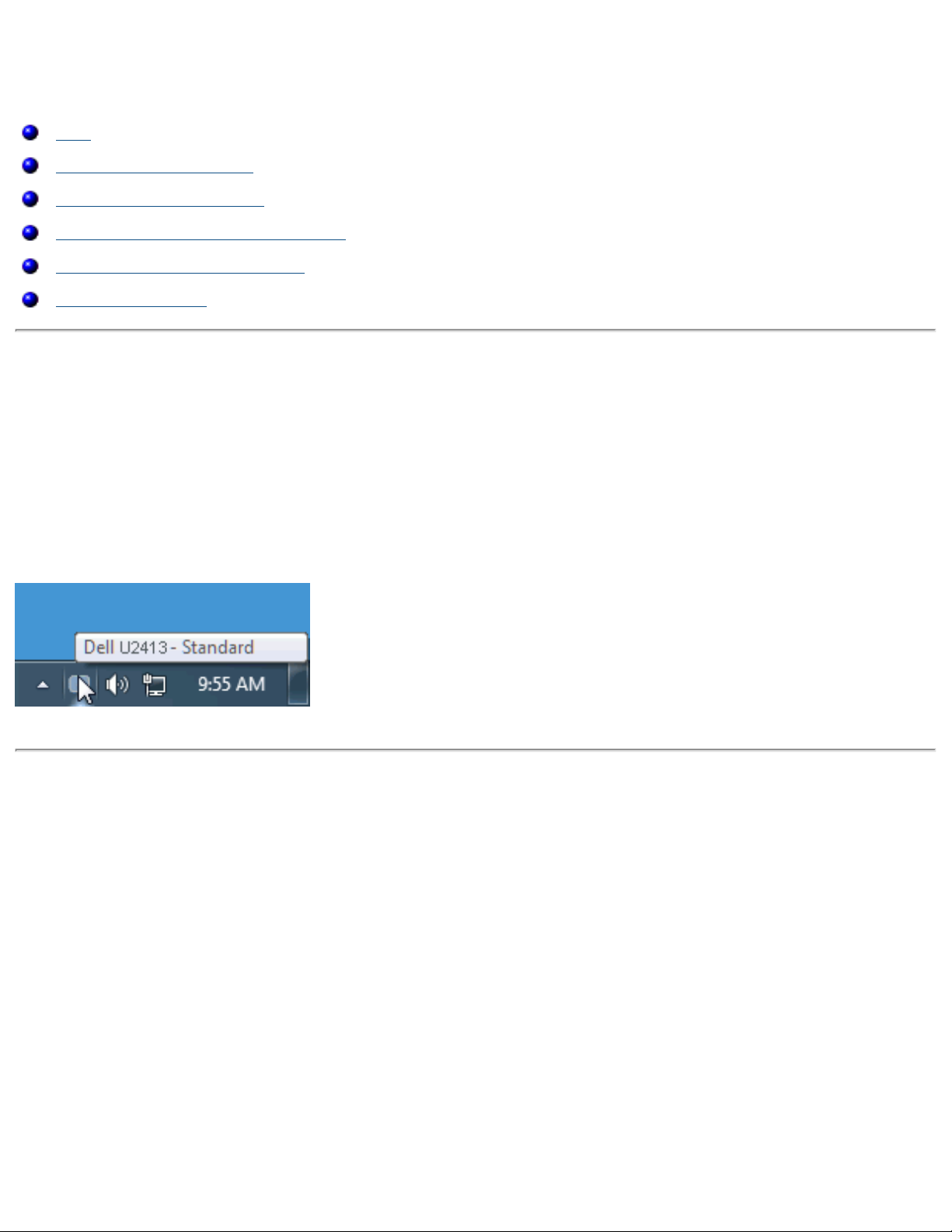
Dell Display Manager 사용 설명서
Dell™ Display Manager 사용 설명서
개요
빠른 설정 대화 상자 사용
기본 디스플레이 기능 설정
응용 프로그램에 사전 설정 모드 할당
모니터 창 레이아웃의 간단 배열
옵션 기능 적용하기
개요
Dell Display Manager는 한 대 또는 한 그룹의 모니터를 관리하는 데 사용하는 Windows 응용 프로그램입니다. 이
응용 프로그램을 사용하면 선택한 Dell 모델에 대해 표시된 이미지 수동 조정, 자동 설정 할당, 에너지 관리, 이미지 회
전 및 기타 기능을 관리할 수 있습니다. Dell Display Manager는 일단 설치하고 나면 시스템을 시작할 때마다 실행되
며 알림 트레이에 해당 아이콘이 위치합니다. 알림 트레이 아이콘을 마우스로 가리키면 시스템에 연결된 모니터에 관
한 정보를 언제든지 볼 수 있습니다.
Page 2
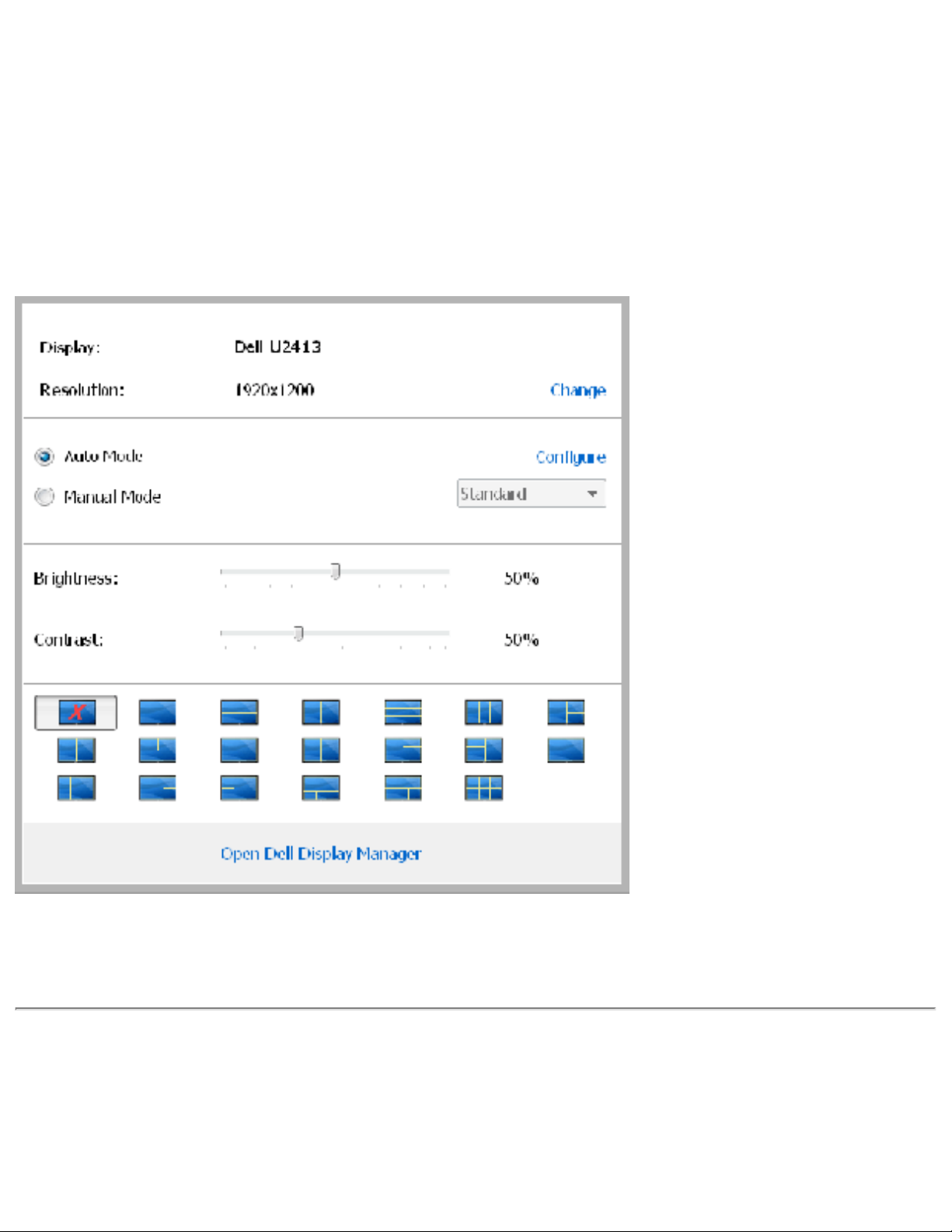
Dell Display Manager 사용 설명서
빠른 설정 대화 상자 사용
Dell Display Manager의 알림 트레이 아이콘을 클릭하면 빠른 설정 대화 상자가 열립니다. 지원되는 Dell 모델 여러
개가 시스템에 연결된 경우에는 제공된 메뉴를 통해 특정 대상 모델을 선택할 수 있습니다. 빠른 설정 대화 상자에서
편리하게 모니터의 밝기 및 명암 대비 수준을 조정하고, 사전 설정 모드를 수동으로 선택하거나 자동 모드로 설정하
고, 화면 해상도를 변경할 수 있습니다.
빠른 설정 대화 상자에서는 또한 기본 기능 조정, 자동 모드 구성 및 기타 기능에 액세스하는 데 사용되는 Dell
Display Manager의 고급 사용자 인터페이스에도 액세스할 수 있습니다.
Page 3

Dell Display Manager 사용 설명서
기본 디스플레이 기능 설정
기본 탭의 메뉴를 사용하여 선택된 모니터에 대한 사전 설정 모드를 수동으로 적용할 수 있습니다. 또는 자동 모드가
활성화될 수 있습니다. 자동 모드에서는 모니터에서 특정 응용 프로그램이 활성일 때 선호되는 사전 설정 모드가 자동
으로 적용됩니다. 변경될 때마다 현재 사전 설정 모드가 온스크린 메시지에 잠깐 동안 표시됩니다.
선택된 모니터의 밝기 및 명암 대비 기본 탭에서 직접 조정할 수 있습니다.
Page 4

Dell Display Manager 사용 설명서
응용 프로그램에 사전 설정 모드 할당
자동 모드 탭에서는 특정 사전 설정 모드를 특정 응용 프로그램에 연결시키고, 자동으로 적용할 수 있습니다. 자동 모
드가 활성화된 경우, Dell Display Manager는 연결된 응용 프로그램이 활성화될 때마다 자동으로 상응하는 사전 설
정 모드로 전환합니다. 특정 응용 프로그램에 할당된 사전 설정 모드는 연결된 각 모니터에서 동일할 수도 있고, 각 모
니터마다 달라질 수도 있습니다.
Dell Display Manager는 일반적으로 사용하는 여러 응용 프로그램에 대해 미리 구성되어 있습니다. 할당 목록에 새로
운 응용 프로그램을 추가하려면 바탕화면, Windows 시작 메뉴 또는 다른 곳으로부터 응용 프로그램을 끌어와 현재 목
록에 놓습니다.
참고: zip 아카이브나 패키지 파일 같은 비실행 파일뿐 아니라 일괄 파일, 스크립트 및 로더를 대상으로 한 사전
설정 모드 할당은 효과가 없습니다.
더불어, Direct3D 응용 프로그램이 전체 화면으로 실행될 때 "게임" 사전 설정 모드가 사용되도록 만드는 옵션이 활성
활될 수 있습니다. 개별 게임 타이틀에 대해 이러한 동작을 재정의하려면, 활성화된 경우, 다른 사전 설정 모드를 사용
하여 해당 게임 타이틀을 할당 목록에 추가합니다. 할당 목록에 있는 응용 프로그램은 일반 Direct3D 설정보다 우선합
니다.
Page 5

Dell Display Manager 사용 설명서
모니터 창 레이아웃의 간단 배열
지원되는 Dell 모델의 경우, 이 모니터에 대해 창 레이아웃 옵션을 간단하게 배열할 수 있는 간단 배열 탭이 있습니다.
열린 창을 각 구역으로 끌어다 놓으면 자동으로 위치를 잡으며 크기가 조절됩니다. 사용자 지정 레이아웃을 만든 경
우, 창을 배열한 다음 저장을 클릭합니다.
Page 6

Dell Display Manager 사용 설명서
옵션 기능 적용하기
지원되는 Dell 모델의 경우 옵션 탭에서 PowerNap 옵션과 Smart Video Enhance를 선택할 수 있습니다.
PowerNap 옵션은 절전 옵션을 제공하는 데 사용할 수 있습니다. 화면 보호기가 활성화되면 모니터의 밝기가 자동으
로 최소 레벨로 설정되거나, 추가적으로 절전하기 위해 모니터가 대기 모드로 전환됩니다.
Smart Video Enhance는 모니터에 열린 최대 비디오 창에 개선사항을 적용함으로써 비디오 재생을 개선합니다. "영
화" 또는 "고급"을 선택할 수 있습니다.
